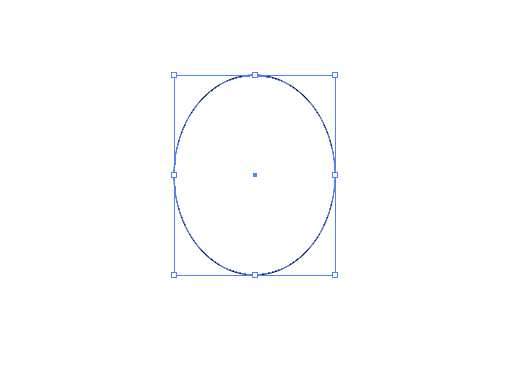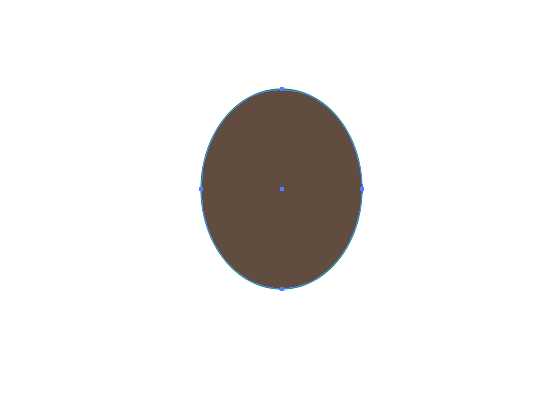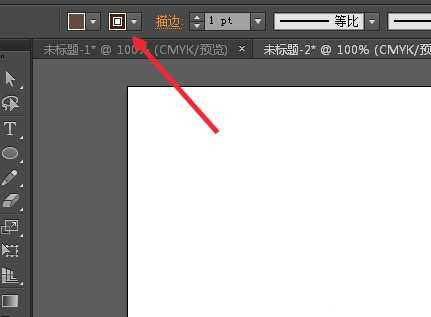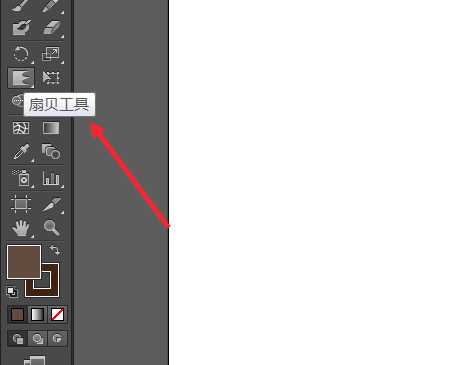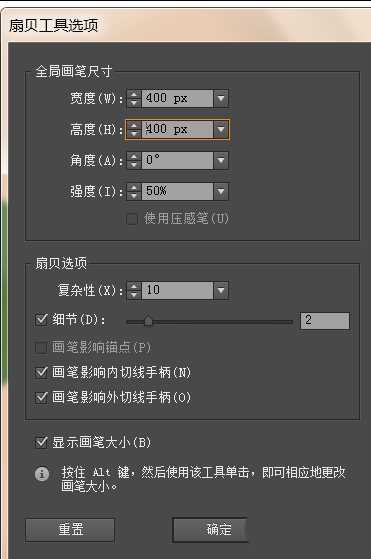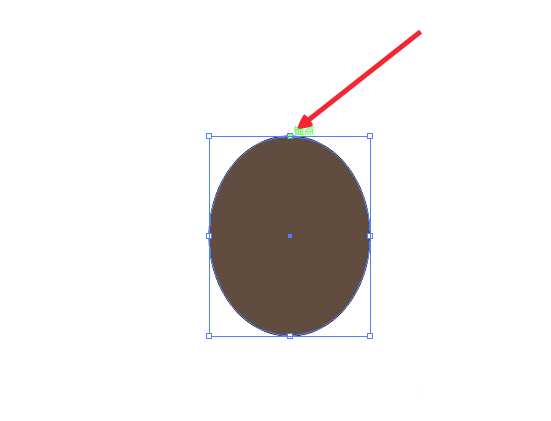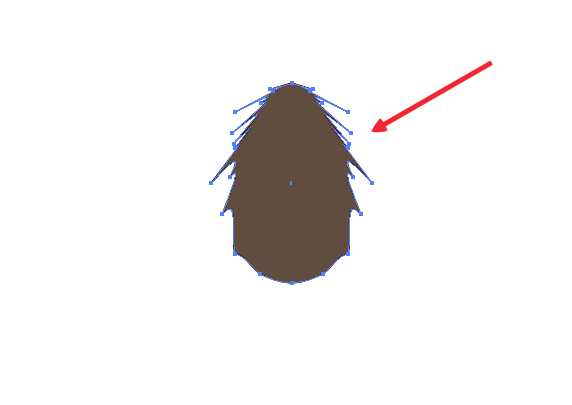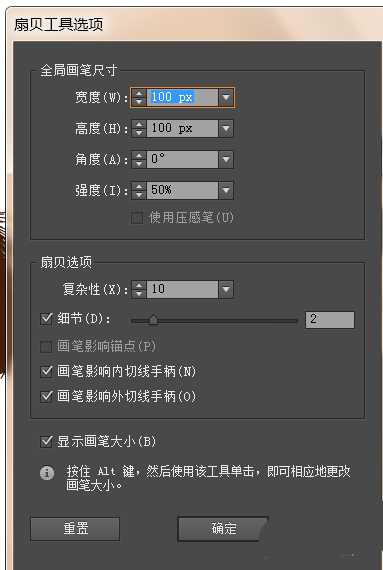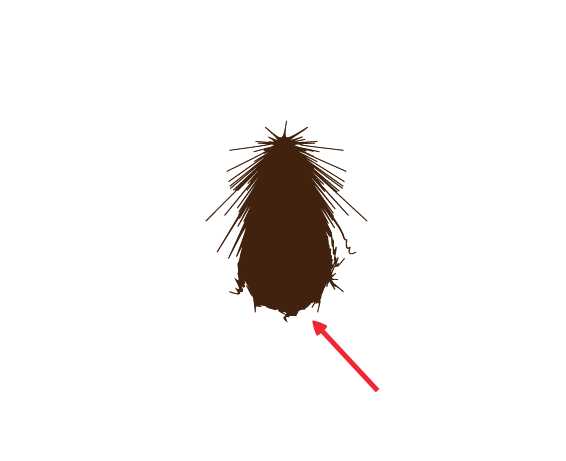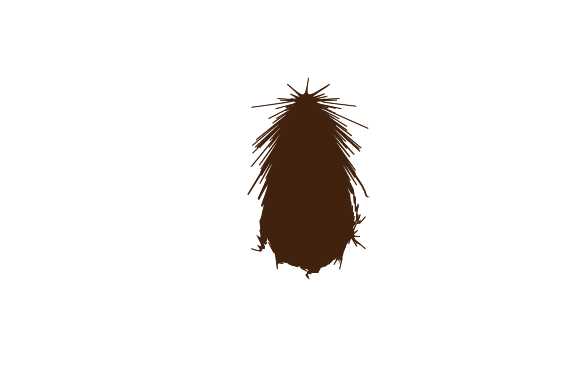站长资源平面设计
ai怎么制作虫子的剪影效果? ai画虫子影子的教程
简介ai中想要绘制一个虫子影子矢量图,该怎么绘制呢?下面我们就来看看ai绘制虫子影子的教程。软件名称:Adobe Illustrator CC(AI) 2018特别版 简体中文完整版软件大小:2.03GB更新时间:2017-10-19立即下载1、我们打开软件之后,新建文档,然后选择椭圆工具绘制一个
ai中想要绘制一个虫子影子矢量图,该怎么绘制呢?下面我们就来看看ai绘制虫子影子的教程。
- 软件名称:
- Adobe Illustrator CC(AI) 2018特别版 简体中文完整版
- 软件大小:
- 2.03GB
- 更新时间:
- 2017-10-19立即下载
1、我们打开软件之后,新建文档,然后选择椭圆工具绘制一个椭圆,如图。
2、然后填充椭圆颜色为棕黑色,如图。
3、然后设置描边为更深一些的颜色,如图。
4、然后双击工具栏里的扇贝工具,如图。
5、设置宽高都为400像素,确定,如图。
6、然后点击椭圆最上面的锚点,得到如图效果。
7、重新设置扇贝工具的参数宽高都为100像素,如图。
8、然后点击椭圆的底部周边,形成如图的效果。
9、最后我们使用橡皮檫工具,对周边进行下修剪,就得到了最后的虫子影子矢量图。
以上就是ai设计虫子影子矢量图的教程,希望大家喜欢,请继续关注。
相关推荐:
ai怎么绘制红色的甲壳虫?
ai图片中的兔子怎么做剪影效果?
ai怎么绘制简笔画效果的甲壳虫? ai画甲壳虫的教程